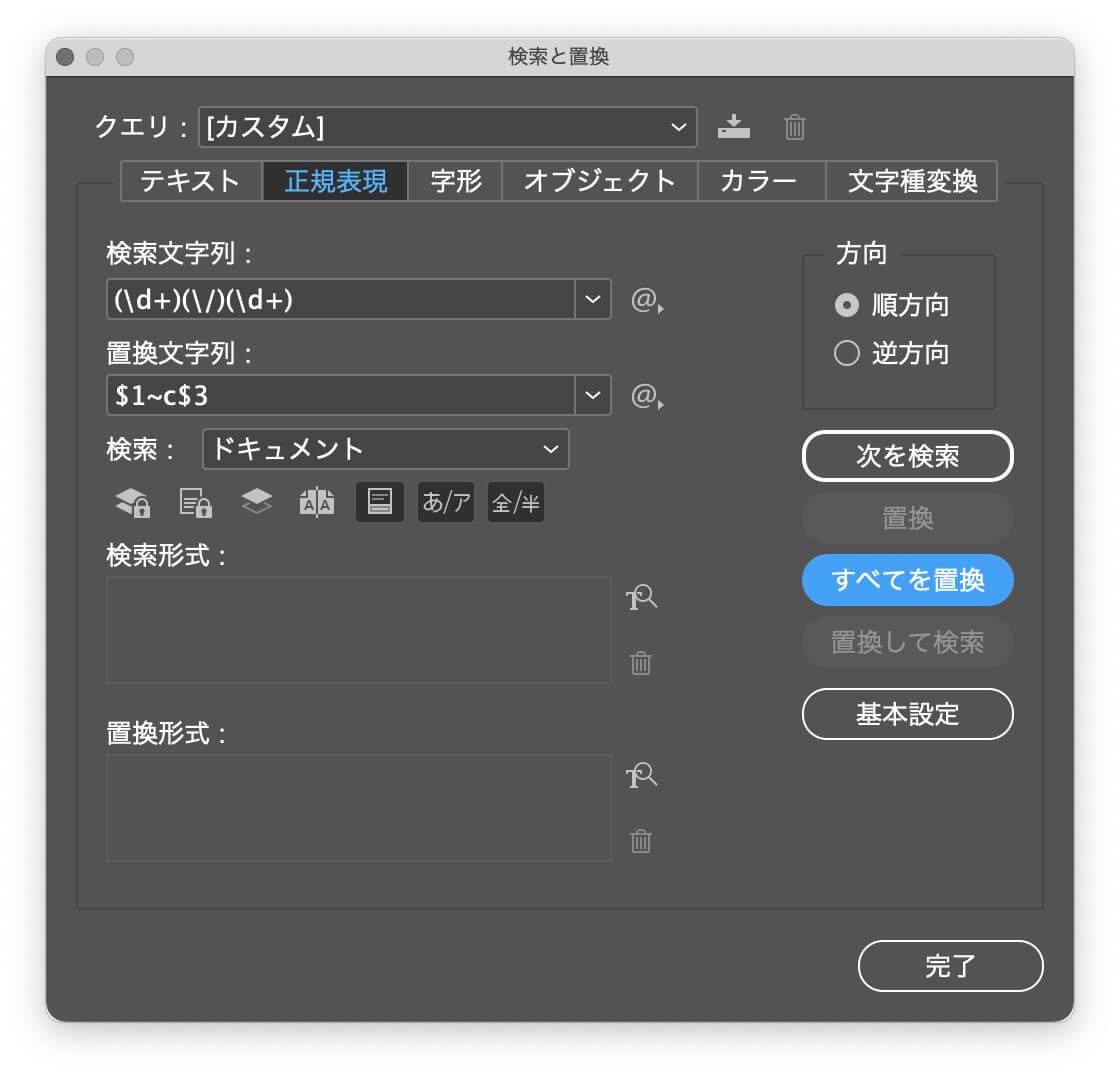
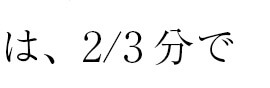
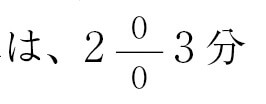
正規表現は見よう見まね
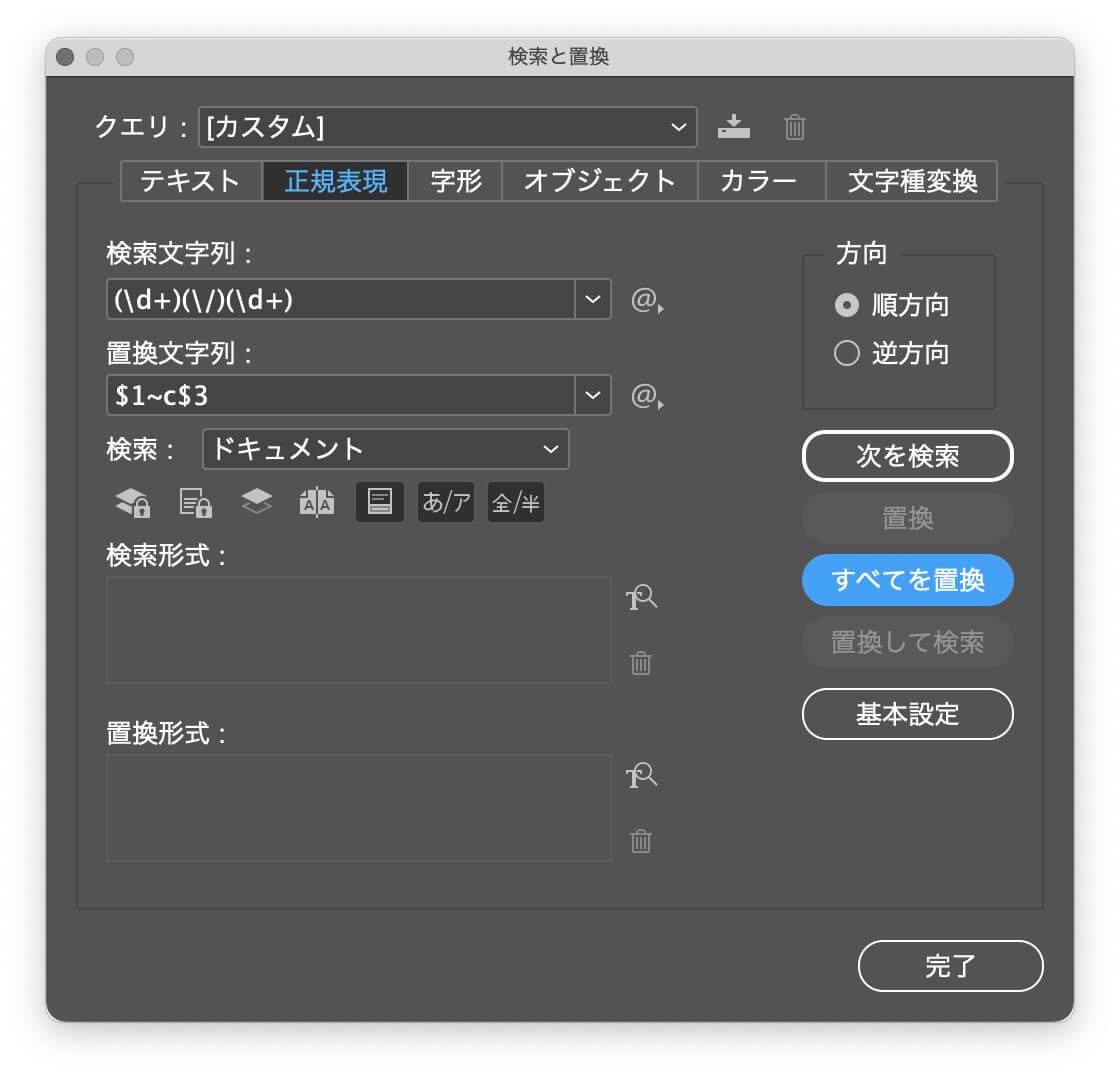
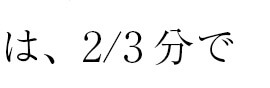
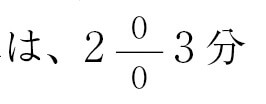
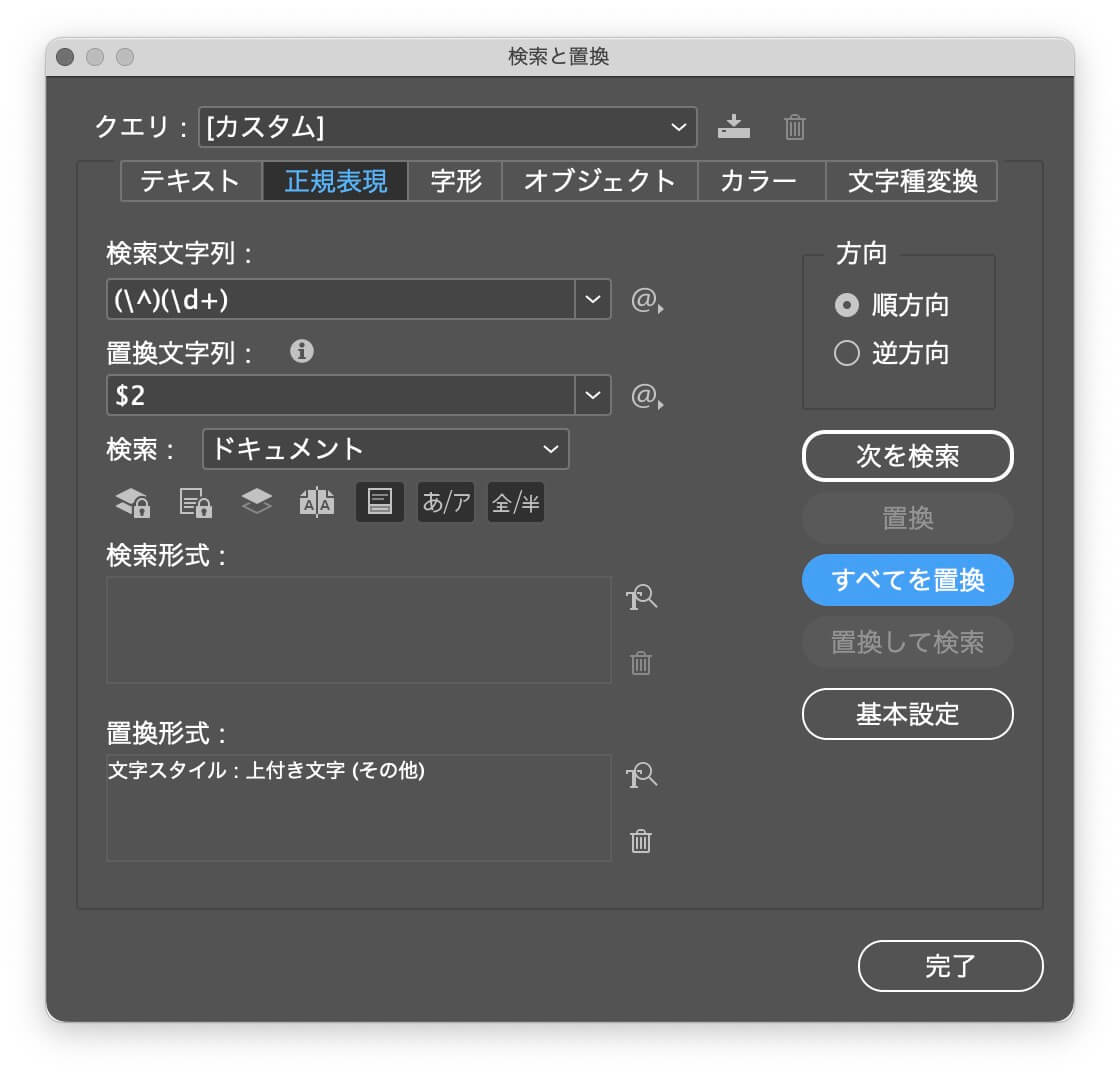
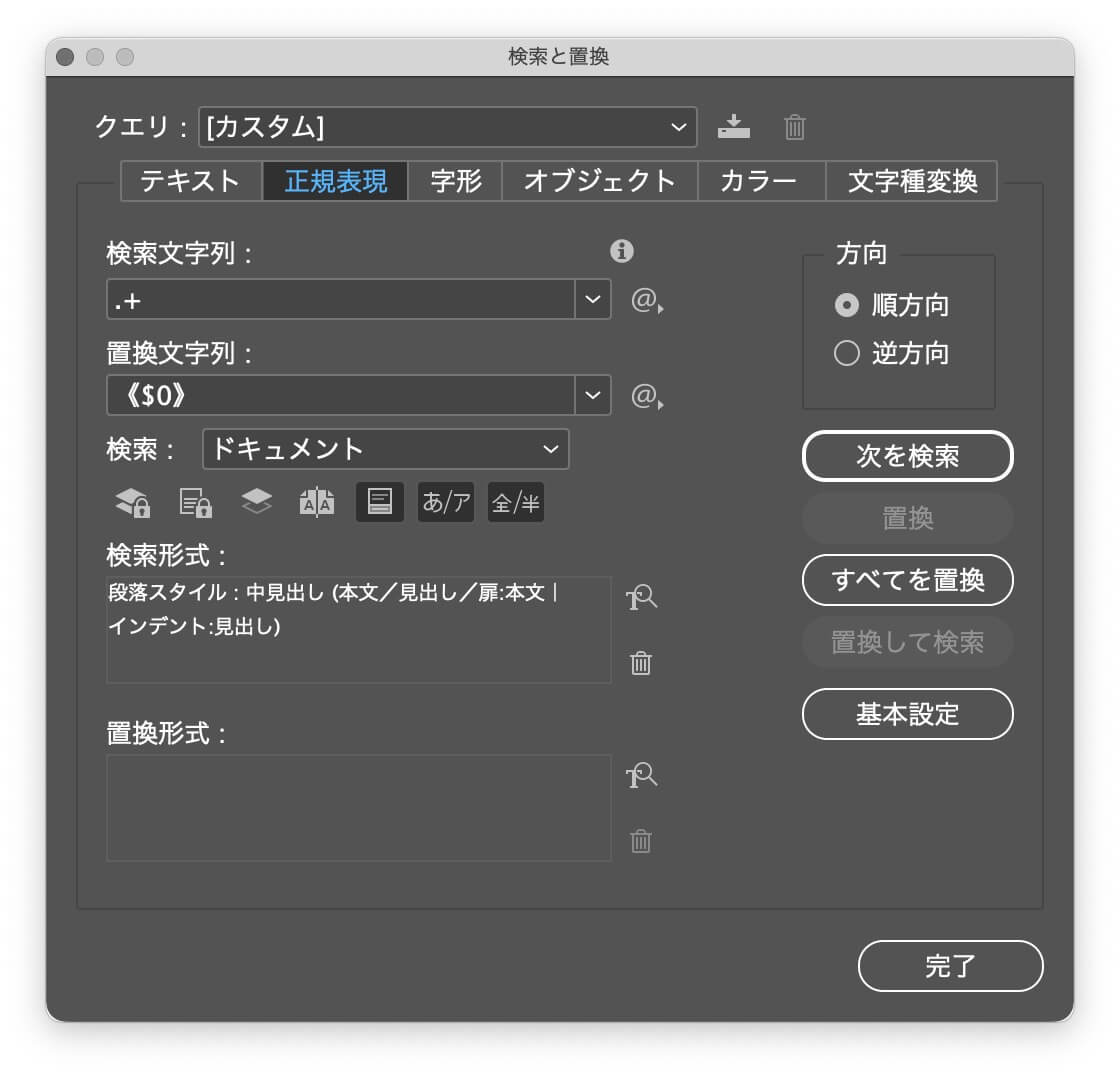
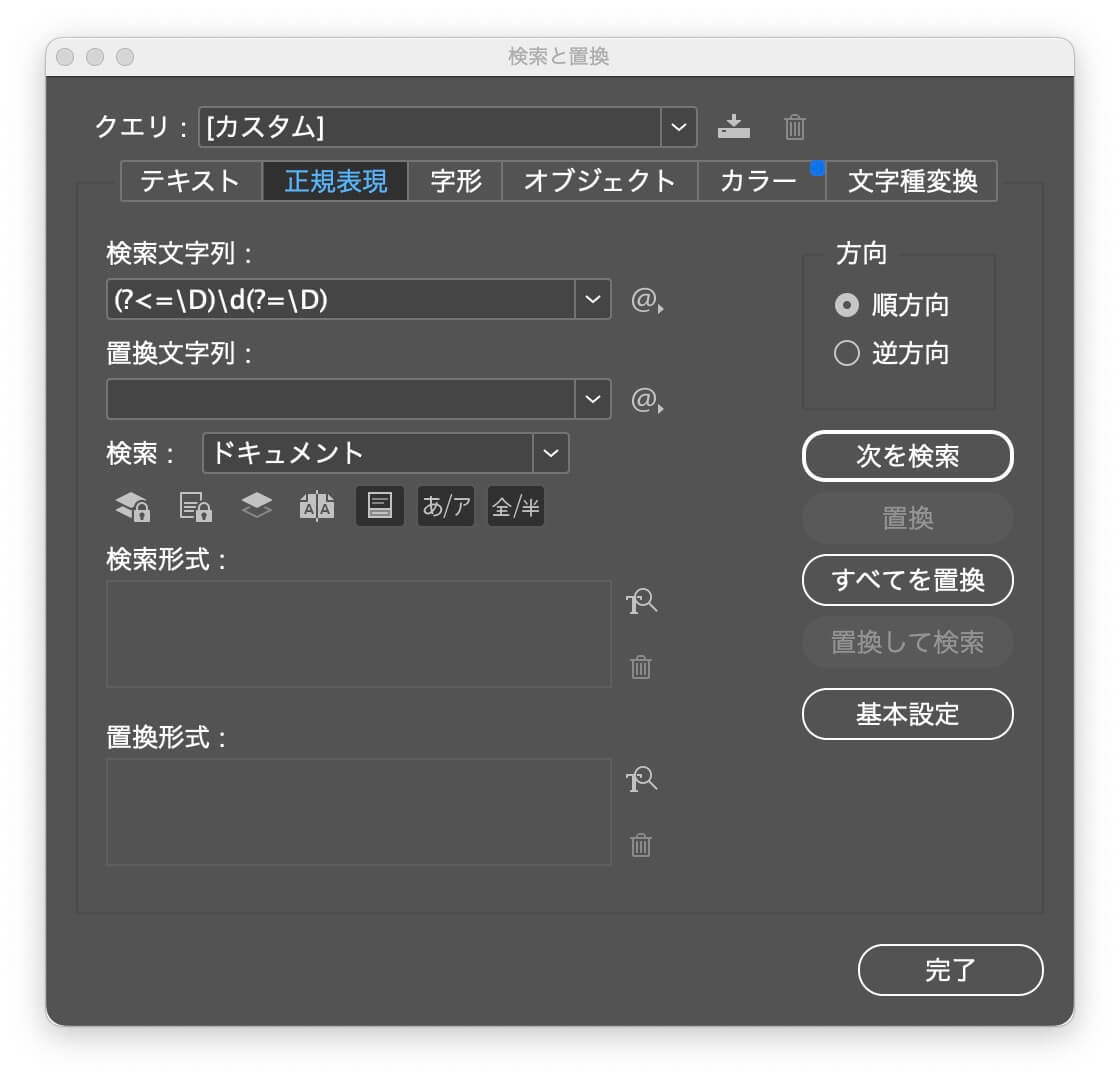
行頭の数字は選択されない。
6万4〇〇円の4〇〇を選択させない↓
(?<![\d〇])\d(?![\d〇])
見出しの先頭に、オブジェクトを配置する検索と置換です。
| 検索文字列 | (?<!\n)^. |
| 置換文字列 | ~c$0 |
置換後、段落スタイルのオーバーライドを削除することをお忘れなく
連番の頭とお尻を揃えます。
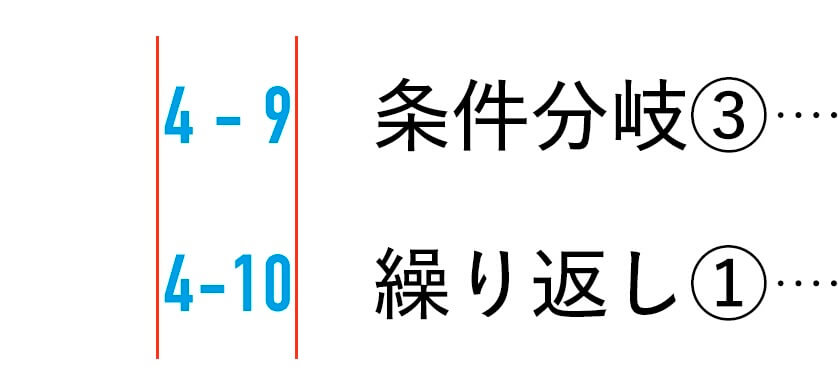
段落スタイルに正規表現スタイルを入れます。
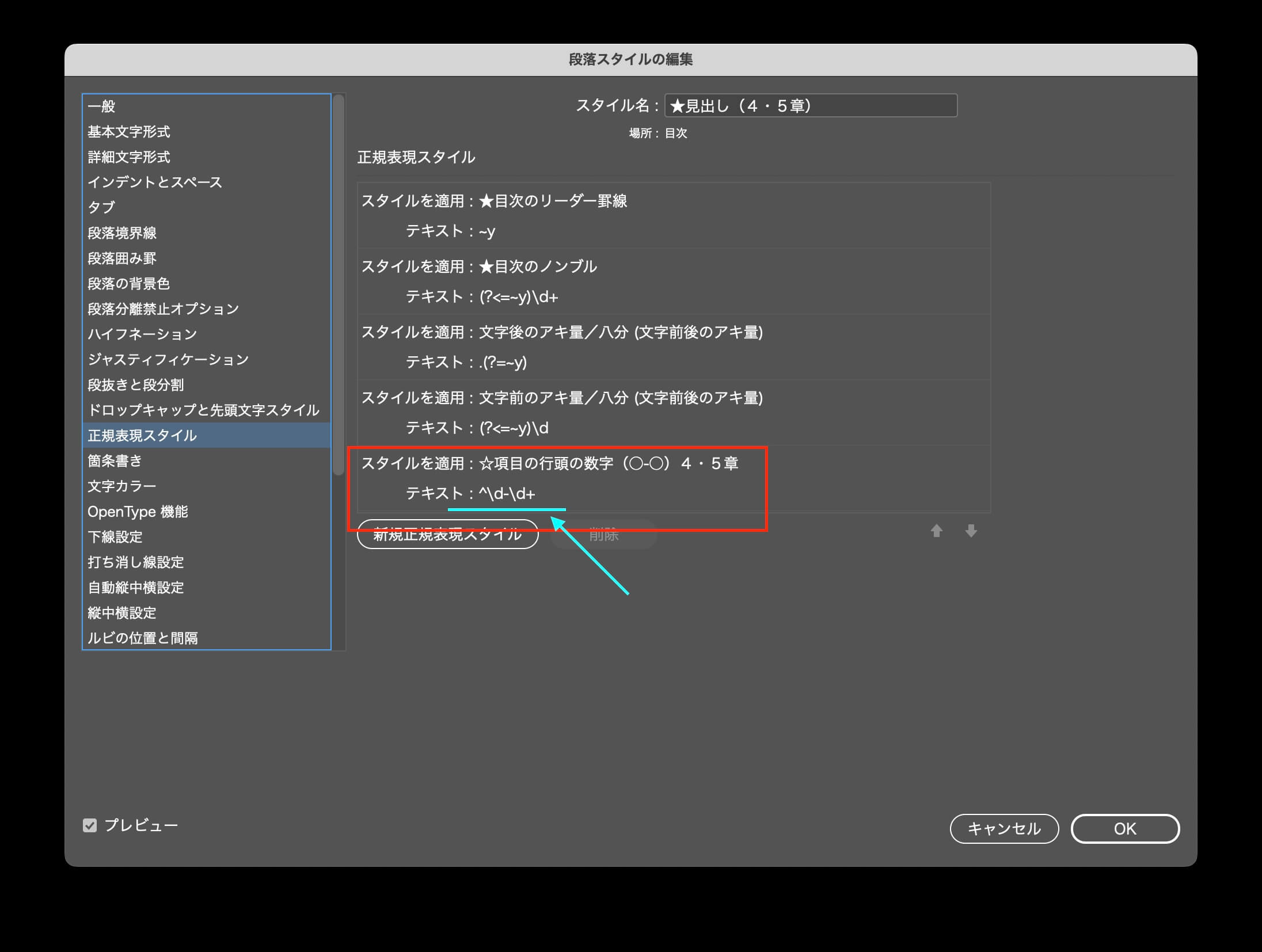
文字スタイルの「字取り」を「2」にして、数字の頭とお尻を揃えました。
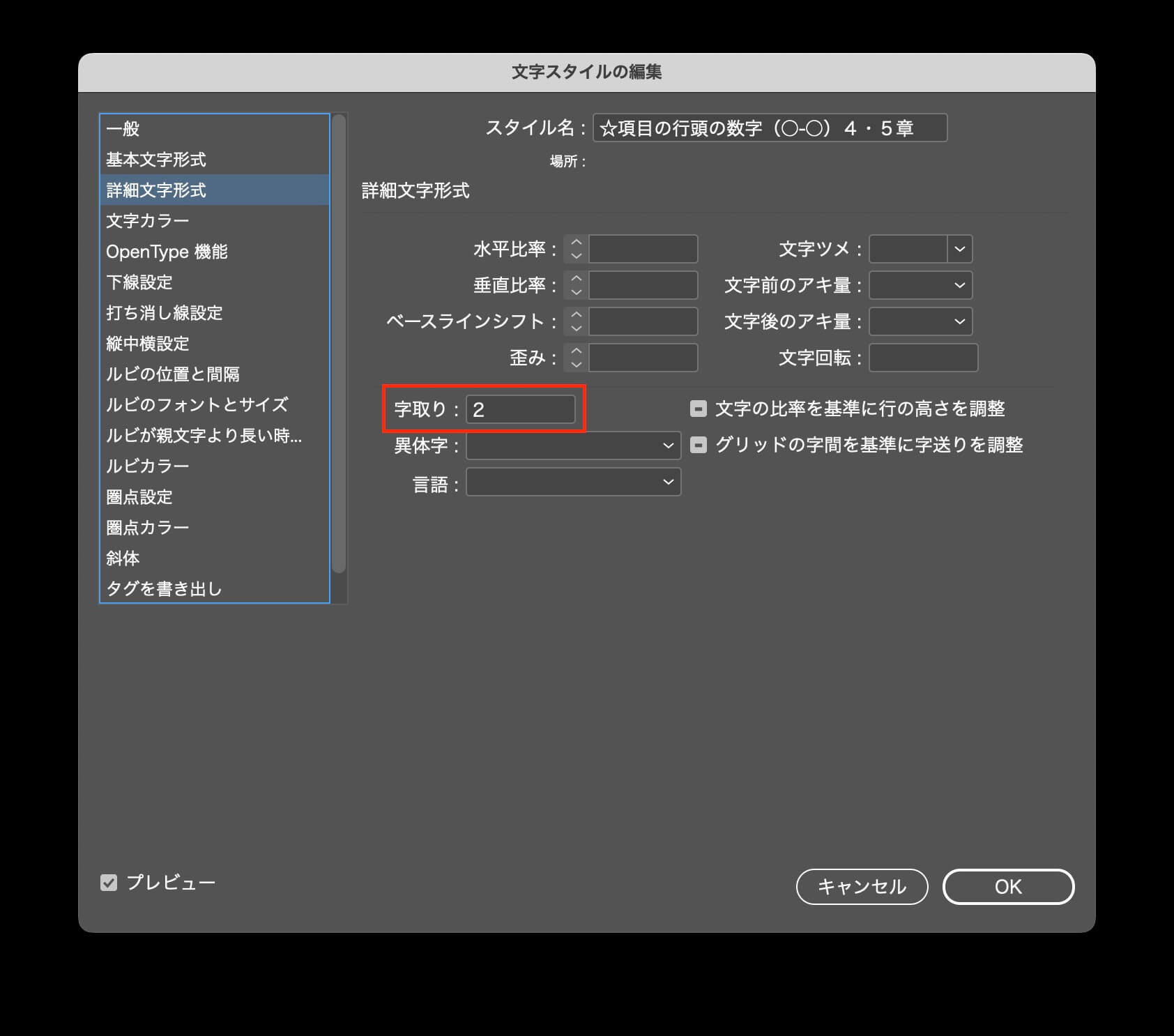
ハイフンの位置を合わせる方法もあります↓
アンケートのお願いです。
「字取り」を知っていたか、知らなかったか、知っていたけど使ったことがないか、等々をコメントに入れてください。
次の記事は↓
「結合なし」が効かないので、正規表現で解決しました。
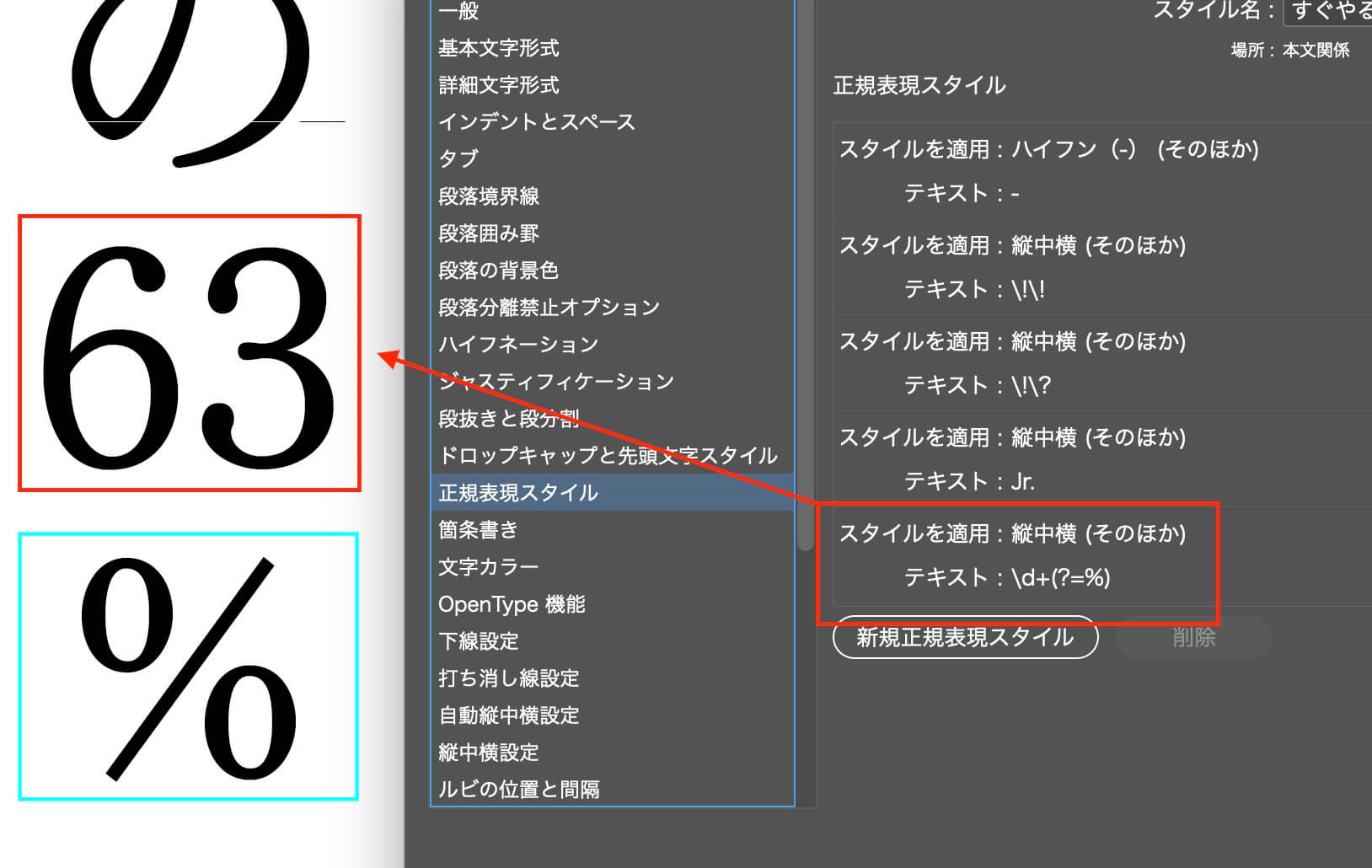
なにか間違っているだろうか?
段落スタイルの正規表現(もしかしてご存じなのかもしれませんが、 [ ] を使ってひとつにまとめます)
見出しの横罫線は、段落スタイルで設定できます。
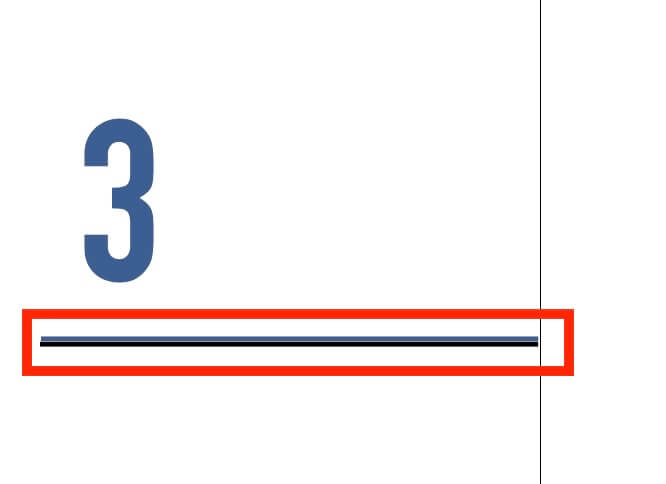
ダーシの前後のアキは、段落スタイルで設定できます。
目次のノンブルを横にする正規表現
タブの右揃え(お尻揃え)を段落スタイルに入れる
下の文章にアンカーをつけます。
「段の上下境界線に収める」にチェックを入れると、本文の行数が増減してもページからはみ出しません。
キーワードのページが移動すると、それに伴って下の段もページ移動します。
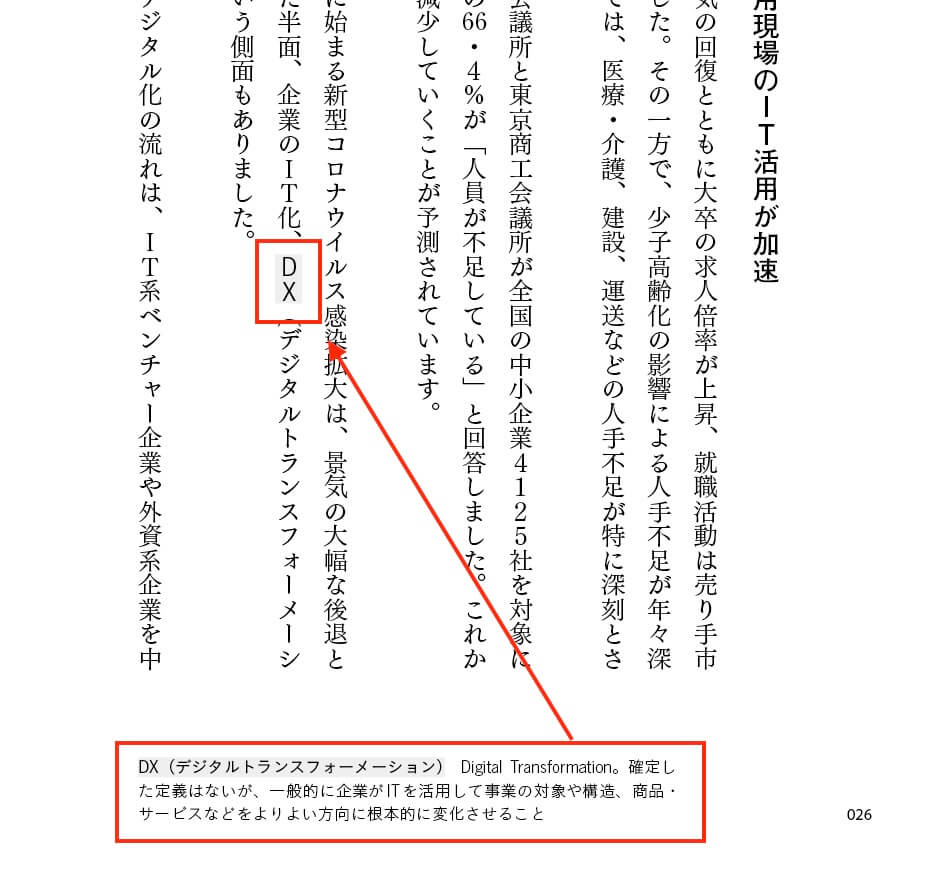
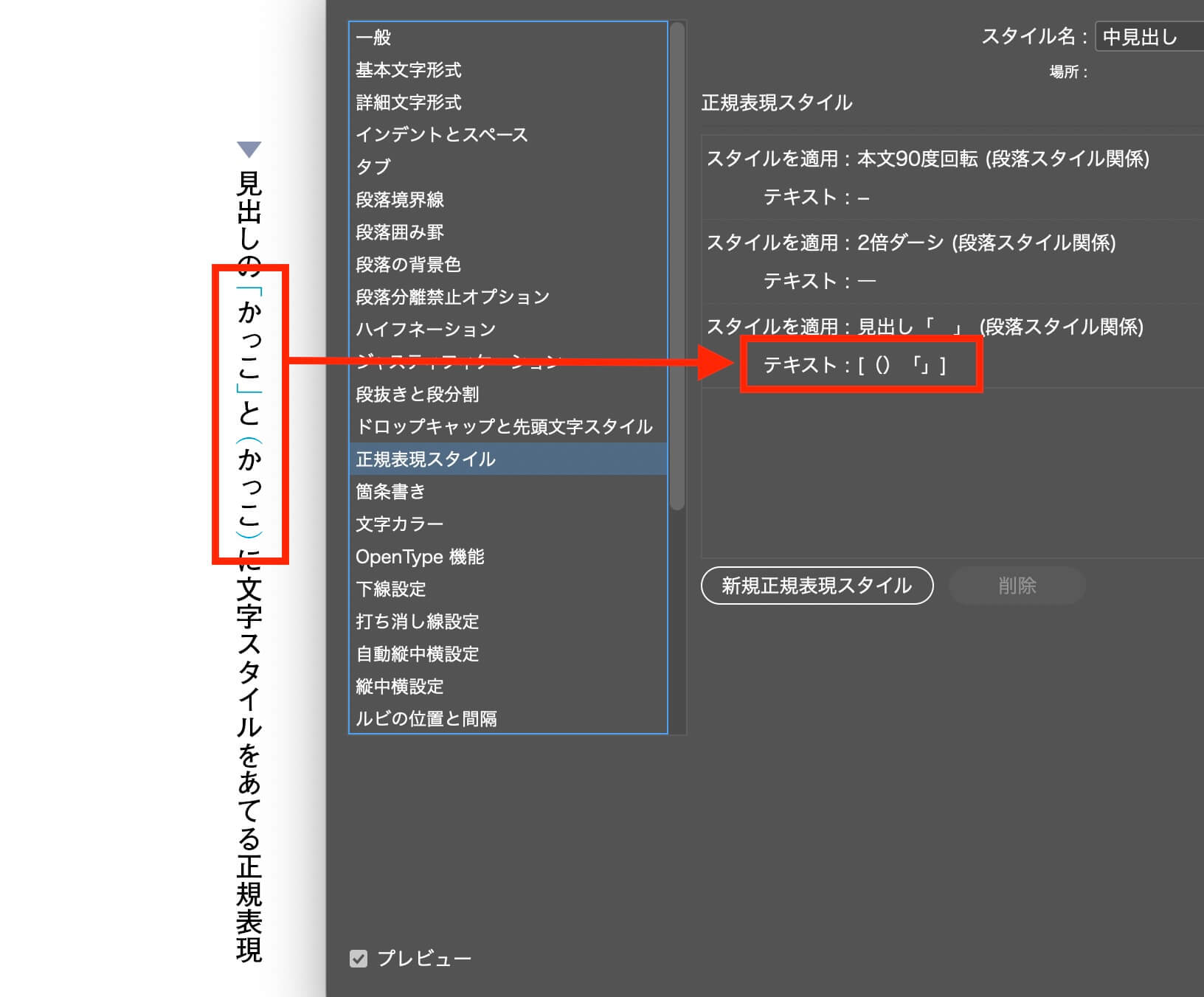
(か、)か、「か、」に、文字スタイルをあてます。